У вас есть веб-сайт на базе Linux и вы хотите создать для него торговую платформу? Если это так, сделайте себе одолжение и попробуйте AbanteCart. Это бесплатная платформа электронной коммерции с открытым исходным кодом, которой пользователи могут управлять и настраивать на своей собственной платформе электронной коммерции. Прежде чем вы сможете установить AbanteCart на сервере Ubuntu, убедитесь, что у вас есть LAMP.
Оглавление
Установить ЛАМПУ
Обычно стек LAMP легко запустить на сервере Ubuntu, поскольку пользователи могут установить флажок и загрузить его во время установки. Однако, если по какой-то причине вы решили не настраивать это, установите его сейчас с помощью следующих команд.
Сначала запустите средство обновления. Это обеспечит наличие на сервере Ubuntu последних пакетов.
sudo apt update sudo apt upgrade -y
После обновления вам необходимо установить инструмент Tasksel. Использование этого инструмента вместо традиционного диспетчера пакетов Ubuntu намного быстрее, поскольку вам не нужно указывать каждый пакет вручную.
sudo apt install tasksel
Затем используйте инструмент Tasksel для установки LAMP Stack.
Примечание: во время процесса установки LAMP появится запрос, в котором пользователю предлагается установить новый пароль root SQL. Обязательно используйте запоминающийся и надежный пароль.
sudo tasksel install lamp-server
Установить AbanteCar
Когда установка LAMP будет завершена, можно безопасно установить AbanteCart на сервере Ubuntu. Используя инструмент wget, загрузите последнюю версию программного обеспечения:
sudo -s cd /tmp
wget https://github.com/abantecart/abantecart-src/archive/master.zip
Создайте новую папку AbanteCart внутри / www / html / с помощью mkdir.
mkdir -p /var/www/html/abantecart
Распакуйте архив master.zip с помощью команды unzip в новую папку.
unzip master.zip -d /var/www/html/abantecart
Воспользуйтесь командой CD, чтобы перейти в / var / www / html / abantecart / public_html.
cd /var/www/html/abantecart/public_html
Удалите все ненужные файлы с помощью команды rm.
rm -rf tests rm *.txt rm *.md
Переместите содержимое public_html в / var / www / html / abantecart
mv * ..
Настроить AbanteCart
Когда все файлы на месте, пора приступить к настройке AbanteCart на сервере Ubuntu. Первый шаг — предоставить веб-серверу Apache право собственности на каталог AbanteCart. Без предоставления права собственности на Apache AbanteCart не запустится. Используя команду chown, дайте Apache права на папку.
chown -R www-data: /var/www/html/abantecart
Введите / var / www / html / abantecart с компакт-диска.
cd /var/www/html/abantecart
Благодаря Чоуну у веб-сервера есть доступ к / var / www / html / abantecart. Однако, поскольку разрешения установлены неправильно, программное обеспечение по-прежнему не будет работать правильно. Чтобы исправить это, запустите команду chmod.
chmod -R 777 system/ chmod -R 777 image chmod -R 777 download chmod -R 777 admin/system/backup chmod -R 777 resources
Настройка SQL
Программное обеспечение AbanteCart использует MySQL для обработки своих потребностей в базе данных. В результате вам потребуется создать новую базу данных SQL. В терминале введите командный интерфейс SQL с пользователем Root.
mysql -u root -p
В командной строке SQL создайте новую базу данных для использования AbanteCart.
CREATE DATABASE abantecart;
После настройки базы данных создайте нового пользователя и предоставьте ему соответствующие разрешения.
Примечание: замените securepassword на безопасный пароль.
GRANT ALL PRIVILEGES on abantecart.* to 'abante_admin'@'localhost' identified by 'securepassword';
AbanteCart теперь имеет пользователя SQL и базу данных, с которой можно взаимодействовать, что означает, что наша работа с MySQL завершена. Чтобы выйти из инструмента, сделайте следующее:
FLUSH PRIVILEGES; QUIT
Конфигурация Apache
Для настройки AbanteCart на Apache требуется небольшая настройка. В частности, вам нужно сообщить Apache, что программное обеспечение AbanteCart является сайтом и должно быть загружено. В терминале используйте редактор Nano, чтобы создать новый файл «Доступные сайты».
sudo nano /etc/apache2/sites-available/abantecart.conf
Вставьте следующий код в abantecart.conf в Nano.
ServerAdmin [email protected]
DocumentRoot / var / www / html / abantecart
ServerName yourdomain.com
Параметры Индексы FollowSymLinks MultiViews
AllowOverride All
Заказать разрешить, запретить
разрешить от всех
Журнал ошибок / var / log / apache2 / abantecart-error_log
CustomLog / var / log / apache2 / abantecart-access_log общий
Сохраните файл в Nano, нажав комбинацию клавиш Ctrl + O. Выйдите из редактора с помощью Ctrl + X.
После выхода из Nano включите новый сайт с помощью:
sudo a2ensite abantecart
Настроить AbanteCart
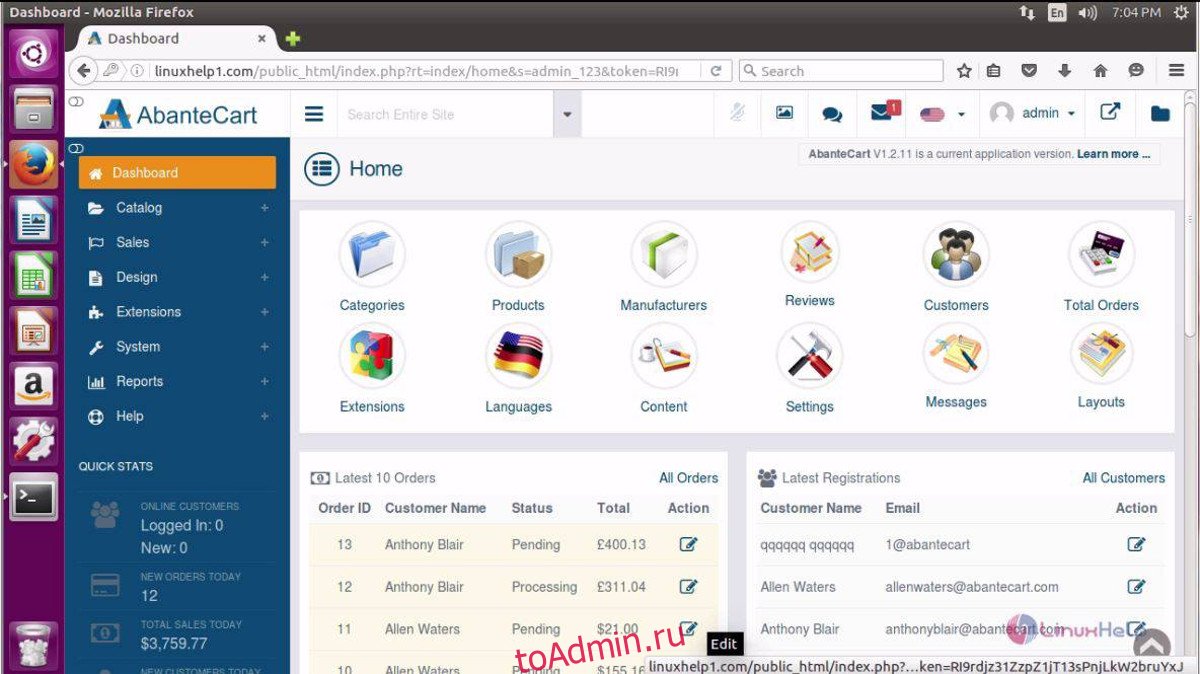
Для настройки приложения AbanteCart, как и большинства веб-инструментов, требуется веб-браузер. Чтобы получить доступ к инструменту, откройте новую вкладку в браузере и вставьте следующий URL-адрес в адресную строку:
https://server-local-ip-address/abantecart
Не уверены в локальном IP-адресе вашего сервера? Попробуйте использовать команду ip addr в терминале:
ip addr show | grep 192.168.1
Запуск ip addr show в сочетании с grep отфильтрует любую ненужную информацию и изолирует локальный IP-адрес IPv4. Когда веб-интерфейс загрузится, вас встретит элегантная утилита настройки. Следуйте инструкциям на экране, чтобы все настроить.

